 Les wired sont des outils incontournables sur Habbo. Ces mobis que l'on pose dans l’appart, permettent de programmer des actions, comme : se téléporter sur une chaise en prononçant un mot de passe, ouvrir ou fermer une porte à l’aide d’un levier... Il est donc important de savoir bien les utiliser afin de rendre le résultat souhaité efficace et éviter les bugs.
Les wired sont des outils incontournables sur Habbo. Ces mobis que l'on pose dans l’appart, permettent de programmer des actions, comme : se téléporter sur une chaise en prononçant un mot de passe, ouvrir ou fermer une porte à l’aide d’un levier... Il est donc important de savoir bien les utiliser afin de rendre le résultat souhaité efficace et éviter les bugs.
HelpWired est une chronique, qui aura pour objectif de revenir en détail sur ce type de mobis en vous présentant différents systèmes wired (plus ou moins complexes) tels que : éviter les retours en arrière sur une file de rollers, téléporter automatiquement un joueur absent devant une porte, et plus encore...
 Pour cette nouvelle chronique, nous allons nous attarder sur un mobi très spécial : le bloc numérique. Ce mobi possède plusieurs états pour chaque chiffre, ce qui nous permettra de le programmer. Malheureusement, il n'est disponible qu'avec le Builder Club...
Pour cette nouvelle chronique, nous allons nous attarder sur un mobi très spécial : le bloc numérique. Ce mobi possède plusieurs états pour chaque chiffre, ce qui nous permettra de le programmer. Malheureusement, il n'est disponible qu'avec le Builder Club...

Voici quelques exemples d'application nécessitant le bloc numérique :
- Le compteur
- Le chronomètre
- Le compte à rebours
Dans ce tutoriel, les couleurs des blocs numériques sont à titre indicatif. Elles servent uniquement à mieux différencier les numéros.
1. Le compteur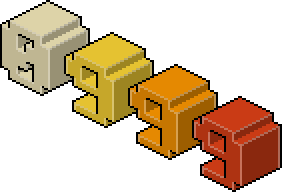
Le compteur permet d'ajouter une unité après chaque déclenchement. Le système est composé d'une pile par bloc numérique. Toutes les piles doivent être déclenchées simultanément.
La pile des unités est composée d'un déclencheur au choix et d'un effet Modifie l'état du mobi.
 – Déclencheur : Au choix.
– Déclencheur : Au choix.
– Modifie l'état du mobi : Sélectionnez le chiffre des unités. Délai de 0.5 seconde.
Ici, sélectionnez le bloc numérique rouge.
Pour les piles des dizaines, centaines, etc., reproduisez la pile des unités en rajoutant une condition L’état et la position du mobi correspondent.
 – Déclencheur : Identique à celui de la pile des unités. Les mobis sélectionnés doivent être les mêmes.
– Déclencheur : Identique à celui de la pile des unités. Les mobis sélectionnés doivent être les mêmes.
– L’état et la position du mobi correspondent : Sélectionnez le(s) chiffre(s) précédent(s) sur l'état 9 et cochez « état ».
Pour la pile des dizaines, sélectionnez le 9 rouge des unités.
Pour la pile des centaines, sélectionnez le 9 orange des dizaines ET le 9 rouge des unités.
Pour la pile des milliers, sélectionnez le 9 jaune des centaines ET le 9 orange des dizaines ET le 9 rouge des unités.
Etc.
– Modifie l'état du mobi : Sélectionnez le bloc numérique correspondant à la pile programmée. Délai de 0.5 seconde.
Pour la pile des dizaines, sélectionnez le bloc numérique orange.
Pour la pile des centaines, sélectionnez le bloc numérique jaune.
Pour la pile des milliers, sélectionnez le bloc numérique blanc.
Etc.
Exemples de compteurs :
Compteur de pas sur le(s) mobi(s) sélectionné(s).
Compteur d'utilisations du/des mobi(s) sélectionné(s).
Note : Le chiffre 8 doit être sélectionné sur les conditions à la place du chiffre 9.
Compteur de visites dans l'appart.
Compteur de secondes écoulées dans l'appart.
2. Le chronomètre
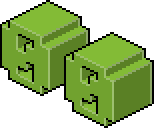
Le chronomètre se programme comme un compteur. Cependant, l'usage des conditions L’état et la position du mobi correspondent diffère :
1. Secondes (unités) : aucune condition.
2. Secondes (dizaines), sélectionnez le 9 des unités. Ajoutez une condition l'État et la position du mobi ne correspondent pas et sélectionnez le 5 des dizaines de secondes en cochant « état ».
Ajoutez ensuite la pile suivante pour passer de 59 à 00 secondes.
– Déclencheur : Identique à celui de la pile des unités. Les mobis sélectionnés doivent être les mêmes.
– L’état et la position du mobi correspondent : Sélectionnez le 5 des dizaines de secondes et cochez « état ».
– Réinstalle : Sélectionnez le 0 des dizaines de secondes et cochez « état ». Délai de 0.5 seconde.
3. Minutes (unités), sélectionnez le 59 des secondes.
3. Le compte à rebours
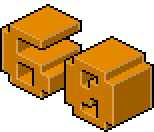
Les chiffres du mobi bloc numérique sont classés par ordre croissant : 0, 1, 2, 3, 4, 5, 6, 7, 8, 9. Ainsi, quand on change l'état du mobi avec un effet Modifie l'état du mobi (comme pour le chronomètre ou le compteur), l'état suivant suivra donc cet ordre croissant. Il est alors compliqué et beaucoup trop coûteux en wired de faire un système, qui suit un ordre décroissant. Alors sortez le vieux compte à rebours Freeze du grenier !
N’hésitez pas à nous poser toutes vos questions.
Avez-vous trouvé cet article utile ? Faites-le nous savoir en commentaire !
Retrouvez l'ensemble des articles HelpWired en cliquant ici.




Les commentaires